.NET Framework 3.5-fout 0x800f0950 in Windows 10 oplossen
Windows / / August 05, 2021
.NET is een ontwikkelaarsplatform dat bestaat uit tools, programmeertalen en bibliotheken voor het maken van verschillende soorten applicaties. Aan de andere kant is het .NET-framework de implementatie van .NET. Dit raamwerk is om veel redenen buitengewoon belangrijk. Maar u kunt er alleen volledig gebruik van maken als het werkt zoals verwacht. Helaas lijkt dat voor sommige gebruikers niet het geval te zijn. Heel wat gebruikers klagen over de .NET Framework 3.5 Error 0x800f0950 in hun Windows 10-installatie.
Wanneer dit probleem zich voordoet, luidt het foutbericht ‘De volgende functie kan niet worden geïnstalleerd. De wijzigingen konden niet worden voltooid. Start uw computer opnieuw op en probeer het opnieuw ”. Hoewel deze foutmeldingen meteen zeggen dat u uw pc opnieuw moet opstarten en de installatie opnieuw moet proberen, zou dat ook niet goed zijn. In dit verband zullen we vandaag alle mogelijke redenen voor de genoemde fout onderzoeken. Wat nog belangrijker is, we zullen ook alle fixes vermelden om de .NET Framework 3.5-fout 0x800f0950 in Windows 10 te corrigeren. Laten we zonder verder oponthoud beginnen.

Inhoudsopgave
-
1 .NET Framework 3.5-fout 0x800f0950 in Windows 10 oplossen
- 1.1 Oplossing 1: installeer .NET via Windows-functies
- 1.2 Oplossing 2: installeer Windows Update
- 1.3 Fix 3: Installeer via installatiemedia
- 1.4 Oplossing 4: het installatiescript gebruiken
.NET Framework 3.5-fout 0x800f0950 in Windows 10 oplossen
Dit probleem lijkt de laatste tijd nogal wat gebruikers lastig te vallen. Te oordelen naar de Microsoft Forum, worden meer dan 1500 mensen geconfronteerd met het genoemde probleem (zie onderstaande afbeelding). Maar wat zou er de reden voor kunnen zijn? Om te beginnen kan het het .NET-installatieprogramma zelf zijn. Afgezien daarvan kan dit probleem ook worden veroorzaakt door een lopende Windows-update of de onjuiste installatiemethode. We zullen daarom de stappen opsommen om al deze drie problemen op te lossen. Probeer ze uit en een van de methoden zou de .NET Framework 3.5-fout 0x800f0950 in Windows 10 moeten oplossen.
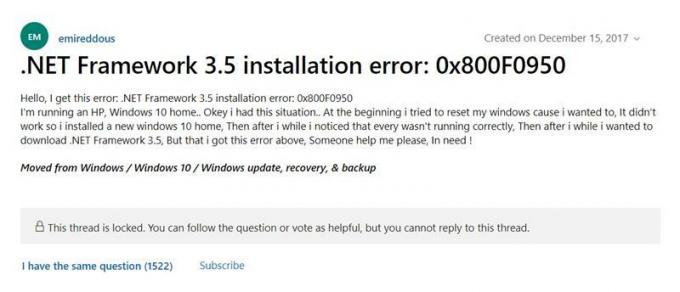
Oplossing 1: installeer .NET via Windows-functies
Sommige gebruikers hebben naar verluidt dit probleem ondervonden bij het installeren van .NET via het externe installatieprogramma. (In dat opzicht raden we u aan om het alleen te installeren vanuit het Windows Feature-menu. Gelukkig staat het installatiebestand al op uw pc. U hoeft het alleen maar te vinden en vervolgens te starten. Volg daarvoor de onderstaande stappen.
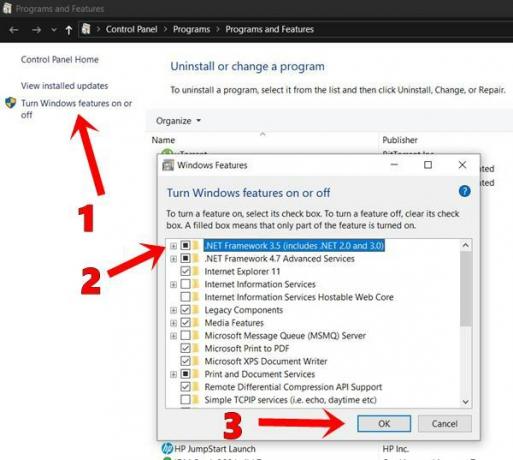
- Start het dialoogvenster Uitvoeren met de sneltoetscombinaties van Windows + R.
- Typ nu appwiz.cpl en druk op Enter. Hierdoor wordt het Programma's en onderdelen menu.
- Klik op de Windows-onderdelen in-of uitschakelen optie in de linker menubalk.
- Vink vervolgens het.NET Framework 3.5 (inclusief .NET 2.0 en 3.0) en raak OK.
- Druk op Ja in het bevestigingsvenster dat verschijnt. Wacht tot het proces is voltooid. Zodra dit is gebeurd, start u uw pc opnieuw op en kijkt u of de .NET Framework 3.5 Error 0x800f0950-fout is verholpen of niet.
Oplossing 2: installeer Windows Update
Als er een Windows-update in behandeling is, raden we u aan deze meteen te installeren. Deze updates zorgen niet alleen voor verbetering van de beveiliging en stabiliteit, maar kunnen ook problemen aanpakken die verband houden met een Windows-component of -raamwerk. Dus hier is hoe u kunt controleren op de nieuwste updates en deze kunt toepassen.
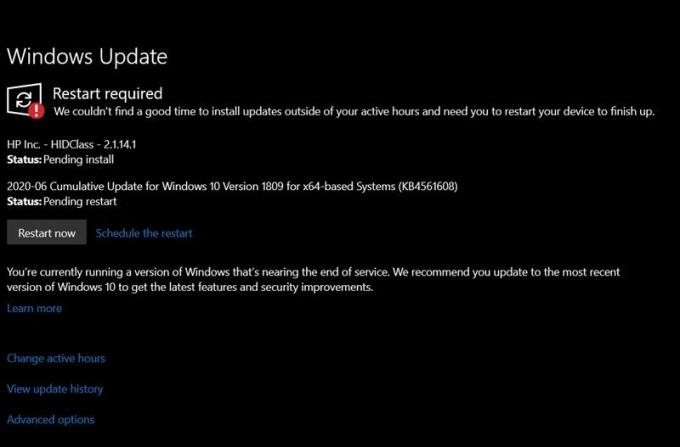
- Open het dialoogvenster Uitvoeren. U kunt hiervoor de sneltoetsen van Windows + R gebruiken.
- Typ in het dialoogvenster dat verschijnt ms-instellingen: windowsupdate en druk op Enter.
- Dit brengt u naar het Windows Update sectie van de Instellingen bladzijde.
- Klik nu op Controleer op updates. Windows zoekt dan naar de nieuwste updates en past, indien beschikbaar, hetzelfde ook toe.
- Start uw pc opnieuw op en controleer of de .NET Framework 3.5 Error 0x800f0950-fout is gecorrigeerd of niet.
Fix 3: Installeer via installatiemedia
U kunt ook proberen het .NET Framework 3.5 rechtstreeks vanaf compatibele installatiemedia. Daarvoor zouden we de opdrachtprompt gebruiken. Raadpleeg de onderstaande stappen:
- Klik op het menu Start en zoek Rennen.
- Typ in het dialoogvenster Uitvoeren CMD en druk op Enter. Hiermee wordt de opdrachtprompt gestart.

- Typ de onderstaande opdracht en druk op Enter. Zorg ervoor dat u de XXX vervangt door de locatie van de installatiemedia.
Dism / online / enable-feature / featurename: NetFX3 / All / Bron:XXX: \ sources \ sxs / LimitAccess
- Zodra dat is gebeurd, sluit u het opdrachtvenster en start u uw pc opnieuw op. De .NET Framework 3.5-fout 0x800f0950 is mogelijk verholpen. Als dit niet het geval is, probeer dan de volgende methode die hieronder wordt gegeven.
Oplossing 4: het installatiescript gebruiken
Als geen van de bovenstaande tips in uw geval is gelukt, is er nog een ding te doen. U kunt een aangepast CMD-installatiescript maken en dit vervolgens als beheerder uitvoeren. Hier is alles wat u in dit verband moet weten.
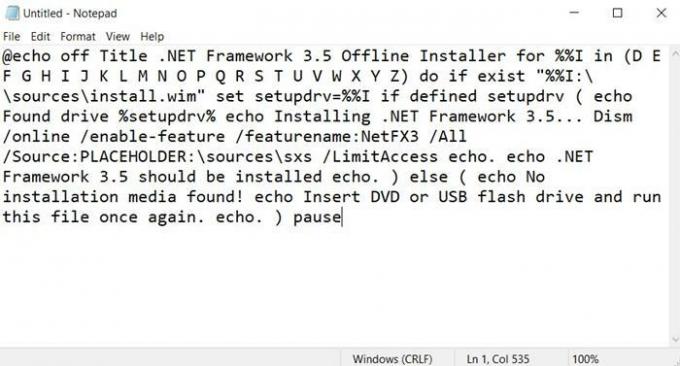
- Ga naar het menu Start en zoek naar Uitvoeren. Typ in het dialoogvenster Uitvoeren notepad.exe en raak Ctrl + Shift + Enter. Als u dit doet, wordt het Kladblok met beheerdersrechten gestart.
- Kopieer en plak nu de onderstaande opdracht in Kladblok. Zorg ervoor dat u het trefwoord Placeholder verwijdert met de locatie van de installatiemedia.
@echo off Titel .NET Framework 3.5 Offline-installatieprogramma voor %% I in (D E F G H I J K L M N O P Q R S T U V W X Y Z) doen indien aanwezig "%% I: \\ sources \ install.wim" set setupdrv = %% I indien gedefinieerd setupdrv (echo Gevonden station% setupdrv% echo .NET Framework installeren 3.5... Dism / online / enable-feature / featurename: NetFX3 / All / Bron:PLAATSHOUDER: \ sources \ sxs / LimitAccess echo. echo .NET Framework 3.5 moet echo zijn geïnstalleerd. ) else (echo Geen installatiemedia gevonden! echo Plaats een dvd- of USB-flashstation en voer dit bestand opnieuw uit. echo. ) pauze
- Zodra dat is gebeurd, gaat u naar Bestand> Opslaan als en geeft u dit bestand een naam. Zorg ervoor dat u .cmd als extensie toevoegt. Druk op de knop Opslaan om het bestand op uw pc op te slaan.
- Klik nu met de rechtermuisknop op het zojuist gemaakte batchbestand en selecteer Uitvoeren als beheerder. Het script installeert vervolgens het .NET-framework op uw pc. Start uw pc opnieuw op en de fout zou nu moeten zijn verholpen.
Dit waren dus de verschillende methoden om .NET Framework 3.5 Error 0x800f0950 te repareren. We hebben vier verschillende methoden voor hetzelfde gedeeld, die dit probleem allemaal zouden moeten oplossen. Laat ons weten welke deze fout heeft verholpen. Afronding, hier zijn er enkele iPhone tips en trucs, PC tips en trucs, en Android-tips en trucs die u ook moet bekijken.



